به سادگی رنگ پوشهها را در ویندوز تغییر دهید!
سازماندهی پوشهها در ویندوز کاری است که بیشتر کاربران با آن مشکل دارند، ولی ترفندهایی بسیار ساده برای مدیریت و سازماندهی پوشهها در ویندوز وجود دارد؛ هرچند راههایی مثل دادن برچسبهای خاص به نام پوشهها یا سازماندهی آنها بر اساس تاریخ و نوع میتواند راهکارهای مفیدی در این راه باشد، راه بهتر برای تشخیص پوشهها و مشخص کردن هویت آنها نیز وجود دارد.
به گزارش سرویس وبگردی سیتنا، سایت تابناک نوشت: پوشهها در ویندوز برای سر و سامان دادن به فایلها طراحی شدهاند اما از آنجا که خود آنها گاه به حدی زیاد میشوند که کاربران در بین آنها گم میشوند، ابزارها و ترفندهایی برای تشخیص پوشهها از یکدیگر و سازماندهی خود آنها وجود دارد.
کاربران از روشها و نرمافزارهای گوناگون برای سازماندهی پوشهها بهره میبرند، ولی یکی از راههای بسیار کاربردی و در عین حال ساده برای مدیریت پوشهها، مشخص کردن آنها با استفاده از رنگ پوشههاست. متأسفانه ویندوز ابزاری داخلی برای تغییر رنگ پوشهها تعبیه نکرده، ولی نرمافزارهای بسیاری در بازار هست که این امکان را برای کاربران فراهم میآورند.
در این گزارش میخواهیم شما را با یکی از بهترین و سادهترین نمونه این نرمافزارها آشنا سازیم:
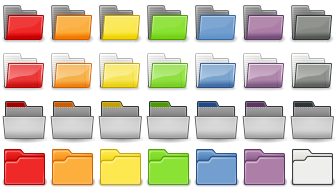
نرمافزار Rainbow Folders حجمی بسیار اندک (نزدیک 700 کیلوبایت) دارد و مراحل نصب آن بسیار ساده است. واسط کاربری نرمافزار المانهای مرتبط برای کار با نرمافزار را در یک پنجره به کلی ارائه میکند و بسیار ساده و قابل درک است:
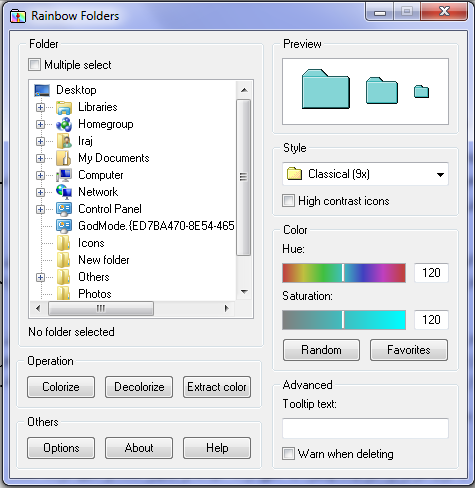
در رابط کاربری، میتوانید با انتخاب پوشه مورد نظر خود از نمای درختی سمت چپ، اقدام به شخصیسازی آن با ابزارهای سمت راست بکنید.
در این صفحه همچنین میتوانید از منوی پایین افتادنی بخش Style از بین سه نوع آیکون کلاسیک، XP و مدرن، برای پوشه مورد نظر خود انتخاب کنید و پس از آن میتوانید رنگ دلخواه خود را با پالت رنگ مناسب این نرمافزار برگزینید.
از سویی چنانچه رنگی را انتخاب کردید که مورد نظر شما بود، میتوانید با زدن دکمه Favorites آن را به رنگهای مورد علاقه خود بیفزایید و برای بار بعد به آسانی به آن دسترسی پیدا کنید. یا آنکه با زدن دکمه Random به نرمافزار اجازه دهید، بر حسب تصادف رنگی را برای پوشه شما برگزیند:

همچنین شما میتوانید در صورت نیاز، توضیحاتی درباره پوشه در بخش Tooltip وارد سازید که به جای Tooltip اصلی ویندوز، زمانی که ماوس را بر روی پوشه نگه دارید نمایان میشود:

یکی از نقاط قوت این نرمافزار این ست که برای کار با آن، هیچ نیازی به رجوع به واسط کاربری نیست. گزینه این نرمافزار پس از نصب به شکل پیش فرض در منوی کلیک راست ویندوز تعبیه میشود و تنها کافی است برای تغییر رنگ یک پوشه روی آن کلیک راست و گزینه Rainbow Folders را انتخاب کنید.
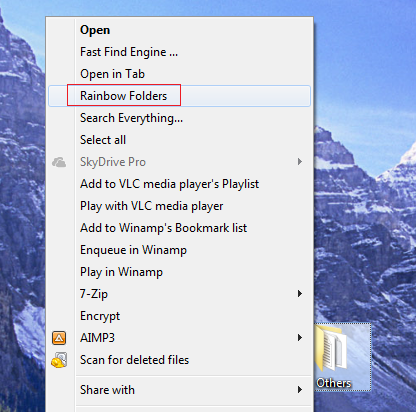
در این صورت نرمافزار با انتخاب مسیر پوشه مورد نظر اجرا میشود و کافی است، تصمیم به ایجاد تغییرات در پوشه مورد نظر بگیرید. همچنین این نرمافزار اجازه میدهد همزمان چندین پوشه را انتخاب کرده و تغییر رنگ دهید.
سرانجام اینکه این ابزار به رغم سادگی خود، میتواند ابزاری بسیار مناسب برای سازماندهی پوشهها باشد؛ برای نمونه، میتوان در سیستم رنگ پوشهها را بنا بر محتوای آنها تغییر داد و پوشههای حاوی صوت را به رنگ آبی، مستندات را با رنگ زرد و... مشخص کرد؛ این کار منجر به سهولت در دسترسی به پوشهها نیز میشود.
افزودن دیدگاه جدید